在centos系统中,端口的开启是一个常见的操作,无论是为了运行Web服务器、数据库服务还是其他网络服务,都需要开放相应的端口以确保服务的正常运行和外部访问,以下是关于CentOS系统端口开启的详细指南:
使用firewalld管理工具开启端口
1、连接CentOS服务器:首先需要通过SSH或其他远程连接方式登录到CentOS服务器。

2、查看已开放的端口:使用firewallcmd listports命令可以查看当前已经开放的端口。
3、查看防火墙状态:使用firewallcmd state命令可以检查防火墙是否正在运行,如果防火墙没有运行,可以通过systemctl start firewalld.service命令启动防火墙。
4、开启指定端口:要开启8000端口,可以使用以下命令:
- firewallcmd zone=public addport=8000/tcp permanent && firewallcmd reload
这个命令将8000端口添加到公共区域,并使更改永久生效。zone=public表示将端口添加到公共区域,addport=8000/tcp表示添加TCP协议的8000端口,permanent表示永久生效,最后通过firewallcmd reload重新加载防火墙配置以使更改生效。
5、关闭端口:如果需要关闭某个端口,可以使用以下命令:
- firewallcmd zone=public removeport=8000/tcp permanent && firewallcmd reload
这个命令将从公共区域中移除8000端口,并重新加载防火墙配置。

6、查看监听的端口:使用netstat lnpt命令可以查看系统上所有正在监听的TCP和UDP端口及其关联的进程。
7、注意事项:在进行任何防火墙或网络配置更改时,请务必谨慎行事,确保你了解这些更改可能带来的安全风险或网络问题,并仅在必要时进行更改。
二、使用iptables管理工具开启端口(适用于CentOS 6及以前版本)
1、打开/关闭/重启防火墙:对于CentOS 6及以前版本,可以使用chkconfig或service命令来管理防火墙,要开启防火墙并使其在重启后永久生效,可以使用chkconfig iptables on命令。
2、查看打开的端口:使用/etc/init.d/iptables status命令可以查看当前打开的端口。
3、打开某个端口:要打开8080端口,可以使用以下命令:
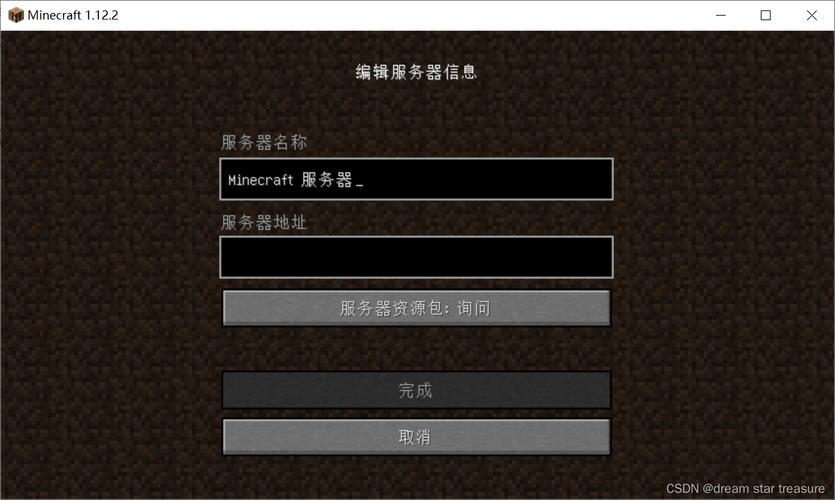
- iptables A INPUT p tcp dport 8080 j ACCEPT
- /etc/rc.d/init.d/iptables save
- /etc/rc.d/init.d/iptables restart
这个命令将8080端口添加到INPUT链中,并允许TCP流量通过该端口,然后保存防火墙规则并重启防火墙以使更改生效。
4、其他打开方式:还可以通过修改/etc/sysconfig/iptables文件来手动添加防火墙规则。
FAQs
1、如何在CentOS 7中查看防火墙的状态?
答:在CentOS 7中,可以使用firewallcmd state命令来查看防火墙的状态,该命令将返回防火墙的当前状态,例如running(运行中)或not running(未运行),还可以使用systemctl status firewalld命令来查看firewalld服务的详细状态信息。
2、如何在CentOS 7中永久开启一个端口?
答:在CentOS 7中,要永久开启一个端口,可以使用firewallcmd命令并加上permanent选项,要永久开启8080端口,可以使用以下命令:
- sudo firewallcmd zone=public addport=8080/tcp permanent
- sudo firewallcmd reload
第一个命令将8080端口添加到公共区域,并标记为永久生效,第二个命令重新加载防火墙配置以使更改生效,如果没有permanent选项,更改将在服务重启后失效,在生产环境中,建议总是使用permanent选项来确保更改能够持久生效。











